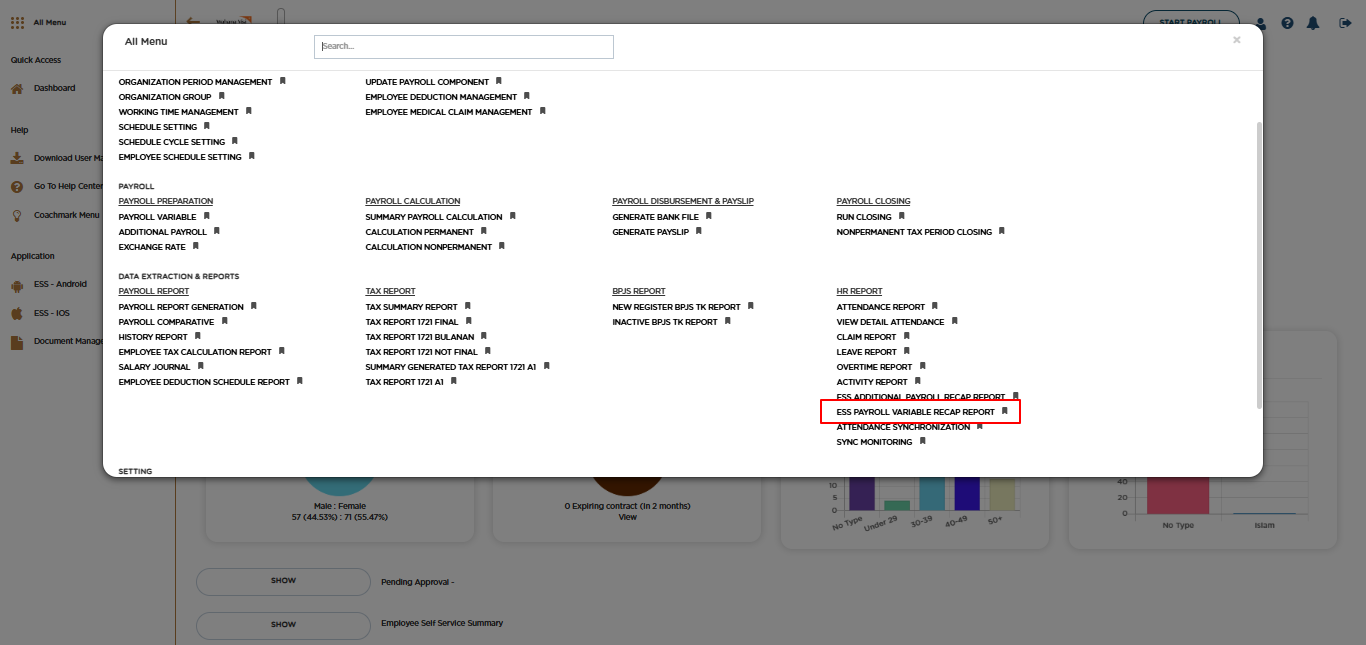
Posted by: mitha.ismalyulii
162 View
ESS Payroll Variable Recap Report
ESS Payroll Variable Recap Report adalah alat yang dirancang untuk memberikan ringkasan yang komprehensif mengenai data yang berasal dari Benemica ESS yang dapat menjadi variabel penggajian karyawan selama suatu periode tertentu seperti data kehadiran/ketidakhadiran, keterlambatan, data pengajuan cuti/leave, dan pengajuan Laporan Aktivitas (Activity Report).
Pada menu ini user disajikan rekap data dalam rentang waktu tertentu yang dapat langsung disinkronisasi atau digenerate dalam bentuk laporan yang dapat diupload untuk kepentingan proses perhitungan payroll.
ESS Payroll Variable Recap Report is a feature designed to provide a comprehensive summary of data from Benemica ESS for a certain period such as attendance/absence data, lateness, leave application data, and Activity Report submission, that can be used as payroll variables .
In this menu, users are presented with a data recap within a certain time period that can be directly synchronized or generated in the form of a report that can be uploaded for payroll calculation process.
Bukalah melalui link berikut:
https://www.benemica.com/Payroll/GenerateTemplatePayrollVariable/index
Access the following link:
https://www.benemica.com/Payroll/GenerateTemplatePayrollVariable/index
-
Lengkapi field/filter pada halaman “Payroll Variable Report” untuk mengkonfigurasi dan menghasilkan laporan variabel penggajian yang dapat digunakan untuk analisis.
Complete the fields/filters on the “Payroll Variable Report” page to configure and generate a payroll variable report that can be used for analysis.
- Selection Type: Pengguna dapat memilih antara "Cut Off" atau "Custom Date" untuk menetapkan rentang waktu data yang akan disinkronisasi atau di-generate. Cut Off merupakan rentang waktu yang sudah ditentukan sebelumnya pada halaman Tax Period.
- Cut Off Date: rentang waktu yang ditampilkan disini akan sesuai dengan rentang waktu yang ditentukan di halaman Tax Period.
- Start From dan To: User dapat memilih rentang waktu data dengan memiliki tanggal Start From - To.
- Report Type: Pengguna dapat memilih jenis laporan yang diinginkan untuk di-generate dalam bentuk Ms. Excel. Dalam contoh ini adalah "Variable Report".
- Employee Selected: Opsi untuk memilih karyawan tertentu yang akan dimasukkan ke dalam laporan. Field ini bisa dikosongkan jika ingin melakukan generate/sinkronisasi data untuk semua karyawan.
- Employment Status: Opsi untuk memfilter laporan berdasarkan status karyawan. Field ini bisa dikosongkan jika ingin melakukan generate/sinkronisasi data untuk semua karyawan.
- Employee Status: Opsi untuk memfilter laporan berdasarkan status karyawan. Field ini bisa dikosongkan jika ingin melakukan generate/sinkronisasi data untuk semua karyawan.
- Generate Report: Tombol untuk memproses dan men-generate laporan dalam bentuk Ms. Excel sesuai dengan parameter yang telah ditentukan.
- Sync to Variable: Tombol ini akan melakukan sinkronisasi data laporan variable ke menu Payroll Variable dan siap untuk digunakan dalam proses perhitungan payroll bulan berjalan.
- Selection Type: Users can choose between "Cut Off" or "Custom Date" to set the time range for data to be synchronized or generated. Cut Off is a pre-determined time range on the Tax Period page.
- Cut Off Date: The time range displayed here will correspond to the time range specified on the Tax Period page.
- Start From and To: Users can select the data time range by selecting the Start From - To date.
- Report Type: Users can select the type of report they want to generate in Ms. Excel form. In this example it is "Variable Report".
- Employee Selected: Option to select specific employees to be included in the report. This field can be left blank if you want to generate/sync data for all employees.
- Employment Status: Option to filter reports based on employee status. This field can be left blank if you want to generate/sync data for all employees.
- Employee Status: Option to filter reports based on employee status. This field can be left blank if you want to generate/sync data for all employees.
- Generate Report: Button to process and generate reports in Ms. Excel format according to predetermined parameters.
- Sync to Variable: This button will synchronize the variable report data to the Payroll Variable menu and is ready to be used in the current month's payroll calculation process.
Untuk data yang sudah dilakukan sinkronisasi akan masuk ke halaman Payroll Variable seperti tampak pada image.
For data that has been synchronized, it will go to the Payroll Variable page as shown in the image.